Comment demander un remboursement pour les comptes publicitaires non rattachés à un Business Center
Si vous utilisez le Paiement manuel ou le Paiement automatique, vous pouvez demander le remboursement du solde non dépensé de votre compte, à l'exclusion des prélèvements obligatoires payés, si celui-ci est en règle. Si vous poursuivez la procédure de remboursement, votre compte sera clôturé.
Pour les comptes publicitaires gérés par un Business Center, découvrez comment demander un remboursement pour les comptes publicitaires rattachés à un Business Center.
Remarque : Si vous n'avez pas la possibilité de demander un remboursement dans TikTok Ads Manager, contactez votre gestionnaire de compte ou l'assistance à la clientèle. Si votre compte publicitaire est suspendu, découvrez comment demander un remboursement pour un compte publicitaire suspendu.
Avant de commencer
Le processus de remboursement que vous choisissez varie selon que le compte publicitaire appartient ou non à un Business Center. Pour déterminer si votre compte publicitaire appartient à un Business Center :
Connectez-vous à TikTok Ads Manager en tant que propriétaire du compte publicitaire.
Accédez à la barre en haut et sélectionnez Outils.
Dans la section Paramètres, cliquez sur Configuration du compte.
Trouvez le module Gestion des autorisations qui se trouve à gauche.
Si le compte publicitaire fait partie d'un Business Center, vous verrez soit un en-tête de section indiquant que votre « compte publicitaire appartient à un Business Center », soit un Business Center associé à votre compte publicitaire.
Les comptes publicitaires qui ne sont pas rattachés à un Business Center peuvent suivre les instructions ci-dessous pour obtenir le remboursement d'un solde de compte. Si votre compte publicitaire appartient à un Business Center, veuillez suivre une procédure différente.
Comment demander un remboursement dans TikTok Ads Manager
Connectez-vous à TikTok Ads Manager en tant qu'administrateur du compte publicitaire. Remarque : Seul un administrateur peut faire cette demande.
Cliquez sur Outils.
Dans la section Paramètres, sélectionnez Configuration du compte.
Sur la page de Configuration du compte, sous Mon compte, rendez-vous dans le module Information de base.
Cliquez sur Plus d'actions. Sélectionnez ensuite Clôturer le compte et Remboursement.
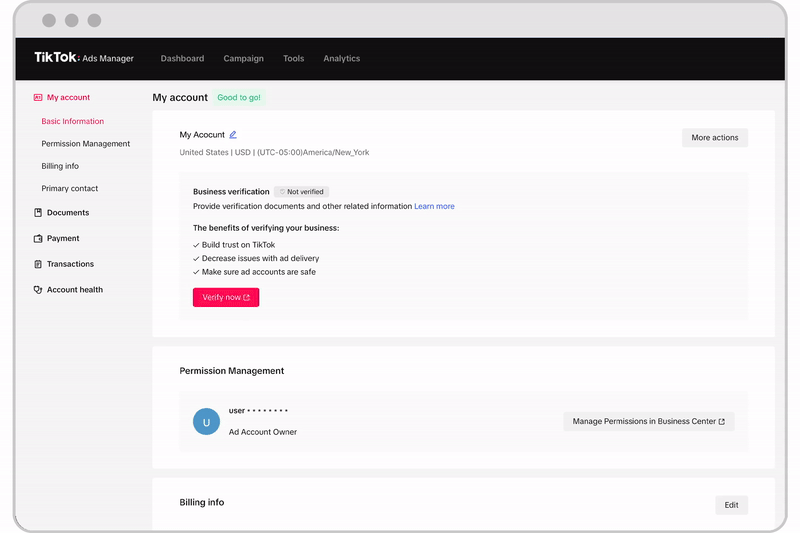
Nous clôturerons votre compte publicitaire et vous rembourserons votre solde. Une fois que vous aurez clôturé votre compte publicitaire, vous ne pourrez plus le rouvrir. Nous vous rembourserons par le biais du mode de paiement initial figurant dans le dossier. Vous pouvez vous attendre à recevoir votre remboursement sous 60 jours. Si vous rencontrez des problèmes, tels que l'impossibilité d'effectuer un remboursement en raison d'informations bancaires obsolètes, découvrez comment résoudre une demande de remboursement qui n'a pas abouti.
Remarque : Si vous n'avez pas la possibilité de demander un remboursement dans TikTok Ads Manager, contactez votre gestionnaire de compte ou l'assistance à la clientèle.
View refund information in TikTok Ads Manager
Learn more about your refund status or the information related to a refund.
Log in to TikTok Ads Manager.
Navigate to the navigation bar at the top and select Tools.
In the Settings section, click Account setup.
Click Payment.
Click Summary, below Payment.
Click Refund Information.
Click on Return Reason Details.
Note: If your refund request was unsuccessful, you will need to update your bank information. Click Update Now under refund progress in the banner message, "Your refund request was unsuccessful. Update your bank details to try again."
